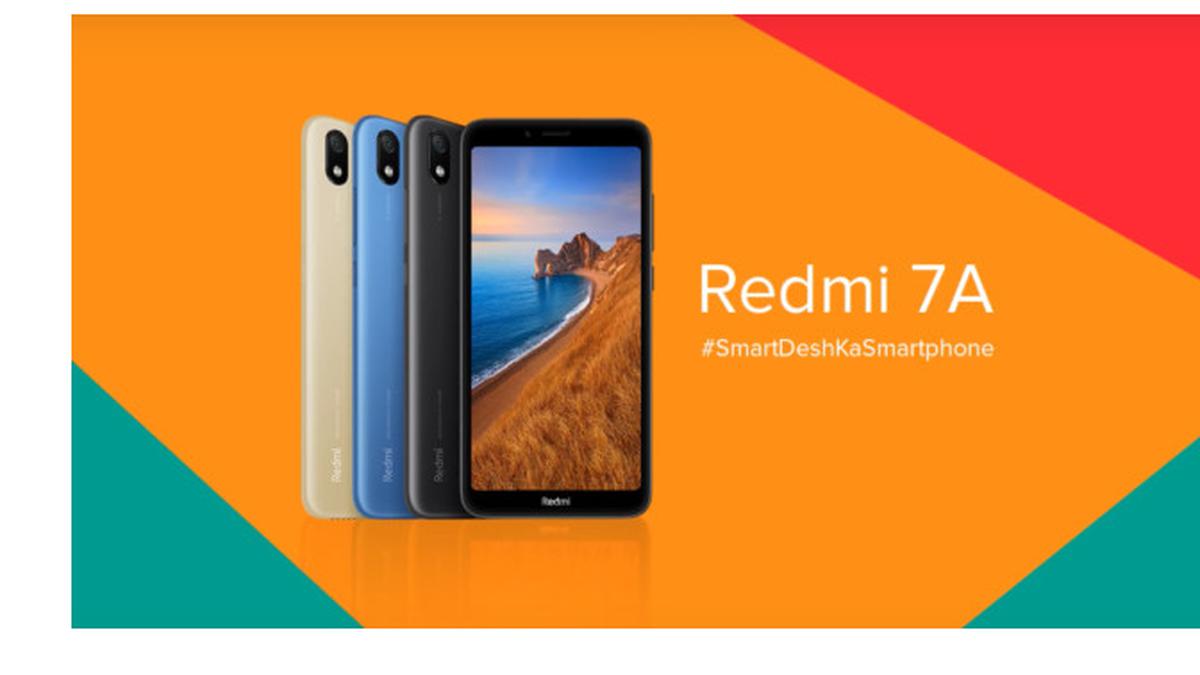ruangandroid.co.id – Hai gengs! Kalian yang punya HP Infinix dan lagi ngalamin masalah kaya nge-lag, bootloop, atau aplikasi sering force close, jangan panik dulu ya! Salah satu cara yang bisa kalian coba adalah dengan cara flash HP Infinix kalian. Ayo, ikuti dan simak di bawah ini!
Cara Flash HP Infinix
Adapun cara flash HP Infinix mulai dari persiapan hingga langkah-langkahnya, sebagai berikut:
Persiapan Sebelum Flash
Nah, sebelum kita masuk ke langkah-langkah cara flash HP Infinix, ada beberapa persiapan yang harus kalian lakuin dulu nih. Yuk, simak apa aja yang perlu dipersiapin:
1. Backup Data
Sebelum melakukan flashing, pastiin kalian udah backup semua data penting kalian. Ini penting banget karena proses flashing bisa ngapus semua data yang ada di HP kalian. Kalian bisa backup data ke Google Drive, kartu SD, atau komputer.
2. Download Firmware Infinix
Cari dan download firmware yang sesuai dengan tipe HP Infinix kalian. Firmware ini biasanya tersedia di website resmi Infinix atau forum-forum teknologi.
3. Download dan Install SP Flash Tool
SP Flash Tool adalah software yang digunakan buat nge-flash HP Android, terutama yang pake chipset MediaTek. Download dan install software ini di komputer kalian.
4. Driver USB
Pastikan driver USB untuk HP Infinix kalian udah terinstall di komputer. Kalian bisa download driver ini dari website resmi Infinix atau menggunakan driver universal seperti MediaTek USB VCOM drivers.
Langkah-Langkah Flashing HP Infinix
Setelah semua persiapan udah selesai, saatnya kita masuk ke tahap flashing. Berikut ini langkah-langkah cara flash HP Infinix dengan SP Flash Tool:
1. Ekstrak Firmware dan SP Flash Tool
Pertama-tama, ekstrak file firmware dan SP Flash Tool yang udah kalian download tadi. Biasanya file firmware dalam format zip atau rar, jadi kalian butuh aplikasi ekstrak seperti WinRAR atau 7-Zip.
2. Buka SP Flash Tool
Buka aplikasi SP Flash Tool yang udah kalian install. Klik kanan pada ikon aplikasi dan pilih “Run as administrator” biar aplikasi bisa berjalan dengan hak akses penuh.
3. Load Scatter File
Setelah aplikasi terbuka, klik tombol “Choose” di bagian Scatter-loading File dan cari file scatter yang ada di dalam folder firmware yang udah kalian ekstrak tadi. File scatter ini biasanya berformat .txt dan punya nama yang mengandung kata “scatter”.
4. Hubungkan HP ke Komputer
Sekarang, matikan HP Infinix kalian dan hubungkan ke komputer menggunakan kabel USB. Pastikan HP dalam kondisi mati total ya gengs.
5. Mulai Proses Flashing
Setelah HP terhubung, klik tombol “Download” di SP Flash Tool. Proses flashing akan mulai secara otomatis. Tunggu sampai proses selesai, biasanya memakan waktu beberapa menit. Jangan cabut kabel USB atau matikan komputer selama proses berlangsung.
6. Proses Selesai
Kalau proses flashing udah selesai, bakal muncul tanda centang hijau di SP Flash Tool yang menandakan kalau flashing berhasil. Sekarang, cabut HP dari komputer dan nyalakan. HP Infinix kalian udah berhasil di-flash dan siap digunakan lagi.
Pentingnya Flashing yang Benar
Flashing HP memang bisa jadi solusi ampuh buat berbagai masalah software, tapi ada beberapa hal yang perlu diperhatikan biar prosesnya berjalan lancar dan aman. Berikut beberapa tips penting yang harus kalian perhatikan:
Gunakan Firmware yang Tepat
Pastikan firmware yang kalian download benar-benar sesuai dengan tipe dan model HP Infinix kalian. Menggunakan firmware yang salah bisa bikin HP jadi brick alias mati total.
Jaga Baterai Tetap Penuh
Sebelum mulai proses flashing, pastikan baterai HP kalian minimal 50% atau lebih. Kalau baterai habis di tengah proses flashing, bisa bikin HP jadi rusak.
Hindari Interupsi
Selama proses flashing, jangan cabut kabel USB atau matikan komputer. Gangguan saat flashing bisa bikin proses gagal dan menyebabkan kerusakan pada HP.
Troubleshooting: Masalah yang Sering Terjadi
Kadang, proses flashing gak selalu berjalan mulus. Ada beberapa masalah yang mungkin kalian hadapi. Berikut solusi untuk masalah yang sering terjadi, yaitu:
1. HP Tidak Terdeteksi di SP Flash Tool
Kalau HP kalian gak terdeteksi di SP Flash Tool, coba cek lagi driver USB di komputer. Pastikan driver udah terinstall dengan benar. Kalian juga bisa coba menggunakan kabel USB lain atau port USB yang berbeda.
2. Flashing Stuck di Tengah Jalan
Kalau proses flashing stuck atau berhenti di tengah jalan, coba ulangi proses dari awal. Pastikan semua langkah udah dilakukan dengan benar. Kadang, masalah ini bisa terjadi karena firmware yang korup atau tidak kompatibel.
3. HP Bootloop Setelah Flashing
Kalau HP kalian masuk ke bootloop setelah proses flashing, coba masuk ke recovery mode dan lakukan factory reset. Caranya, matikan HP dan tekan tombol Power + Volume Up secara bersamaan sampai masuk ke recovery mode. Pilih opsi “Wipe data/factory reset” dan tunggu hingga proses selesai.
Kesimpulan
Dengan cara flash HP Infinix emang bisa jadi solusi buat berbagai masalah software yang sering muncul. Tapi, proses ini juga punya risiko, jadi pastikan kalian udah melakukan semua persiapan dengan benar dan mengikuti langkah-langkah dengan teliti. Semoga panduan ini bisa membantu kalian yang lagi mengalami masalah dengan HP Infinix. Selamat mencoba dan semoga berhasil, gengs!